
Оновлення Windows 10 травня 2019 року приносить новий "підробку"захист "для Windows Security, також відомий як антивірус Windows Defender. Захист від несанкціонованого вимкнення за замовчуванням вимкнено, і безпека Windows каже, що "ваш пристрій може бути вразливим", якщо ви не ввімкнете його.
Що таке захист від підробок у Windows 10?

На думку Microsoft, Тампер захист ”допомагаєне дозволяйте шкідливим програмам змінювати важливі антивірусні налаштування Windows Defender, включаючи захист у режимі реального часу та захист, що постачається хмарою ". Іншими словами, шкідливому програмному забезпеченню, що працює на вашому ПК, ускладнюється відключення антивірусного захисту в режимі реального часу та інших функцій.
Ви все ще можете самостійно налаштувати налаштування за допомогою програми Windows Security. Насправді, увімкнувши захист від несанкціонованого захисту, ви не повинні помічати нічого іншого. Ось чому ми рекомендуємо ввімкнути це.
Зауважте, що захист від несанкціонованого захисту застосовується лише доНалаштування безпеки Windows. Якщо ви використовуєте сторонній антивірус, він не захистить його налаштування. Деякі сторонні антивірусні програми мають подібні вбудовані функції захисту від несанкціонованого захисту, щоб захистити власні налаштування.
Захищені налаштування включають захист у режимі реального часу,захист, наданий хмарою, IOfficeAntivirus (IOAV), моніторинг поведінки та видалення оновлень безпеки інформації. Програми не можуть коригувати ці налаштування за допомогою керування мобільним пристроєм та інших корпоративних рішень, параметрів командного рядка, групової політики, реєстру Windows та інших інших методів із увімкненим захистом.
Як увімкнути захист від несанкціонованого захисту
Цей параметр включений у безпеку Windowsзастосування. Щоб відкрити його, знайдіть у меню «Пуск» пункт «Безпека Windows» та натисніть ярлик «Безпека Windows», двічі клацніть піктограму «Щит безпеки Windows» у зоні сповіщень (системний трей) або перейдіть до Налаштування> Оновлення та безпека> Безпека Windows> Відкрити Безпека Windows.
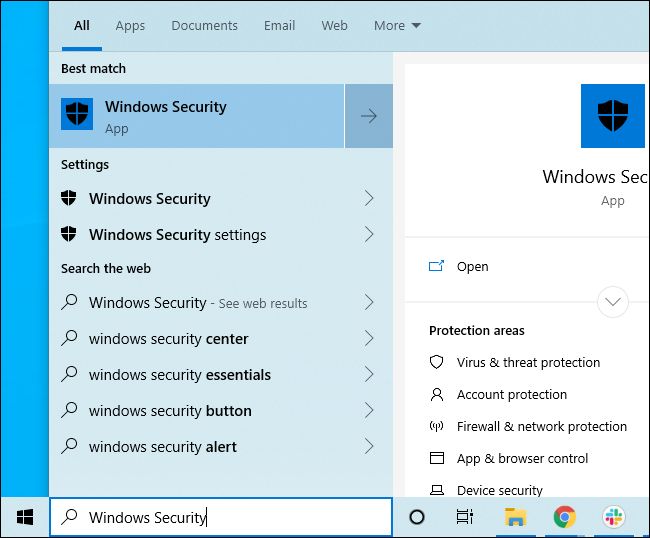
Можливо, ви побачите запит, щоб увімкнути захист від несанкціонованого захисту. Ви можете просто натиснути "Увімкнути", щоб увімкнути це.
Якщо ні, натисніть на піктограму «Захист від вірусів та загроз» у формі щита.

Клацніть посилання "Керувати налаштуваннями" під налаштуваннями захисту від вірусів та загроз

Знайдіть налаштування захисту від несанкціонованого захисту та натисніть перемикач, щоб встановити його від "Вимкнено" до "Увімкнено".
Якщо ви хочете відключити захист від несанкціонованого захисту в майбутньому - ми не впевнені, чому, але, можливо, це викликає певну проблему - ви можете відключити його звідси.

Цей параметр можна також включити через реєстр. Він розташований під наступною клавішею:
HKEY_LOCAL_MACHINESOFTWAREMicrosoftWindows DefenderFeatures
TamperProtection тут значення DWORD. Установіть його на "0", щоб відключити захист від несанкціонованого захисту, або "5", щоб увімкнути захист від несанкціонованого захисту

Ми рекомендуємо ввімкнути цю опцію для всіхПК з ОС Windows 10. Бізнес, що керує парком ПК із програмними засобами корпоративного програмного забезпечення, захоче його вимкнути, тому ці інструменти управління працюють, але це єдина вагома причина, щоб ми його відключили.
ПОВ'ЯЗАНІ: Все нове в оновленнях Windows 10 травня 2019 року, доступне зараз








